Go语言中的IO操作、Flag包以及urfave/cli命令行框架
一、格式化输入和输出
1.从终端获取用户的输入
fmt.Scanf 空格作为分隔符,占位符和格式化输出的一致
fmt.Scan 从终端获取用户的输入,存储在Scanln中的参数里,空格和换行符作为分隔符
fmt.Scanln 从终端获取用户的输入,存储在Scanln中的参数里,空格作为分隔符,换行符作为结束
Scanf 例子:
package main import (
"fmt"
) func TestScanf(){
var a int
var b string
var c float32
fmt.Scanf("%d%s%f",&a,&b,&c)
fmt.Printf("a=%d b=%s c=%f",a,b,c)
} func main(){
TestScanf()
}
结果:
> 111 abvc 111
a=111 b=abvc c=111.000000
这里我们是通过一行输入的,并且是以空格作为分割的,但是如果想通过多行输入,那么在Windows下Scanf可能会存在一个问题,如下:
func TestScanf(){
var a int
var b string
var c float32
fmt.Scanf("%d",&a)
fmt.Scanf("%s",&b)
fmt.Scanf("%f",&c)
fmt.Printf("a=%d b=%s c=%f",a,b,c)
}
然后我们在windows下面去运行一下

由上面的我们可以看到,只接受到了第一个值,第二值输入之后回车,发现b和c都没有值。主要是由于Windows下面,回车会 自动加上 \r\n。
如果想要正确的获取这个值,可以修改如下:在每一个scanf上面都加上“\n”
func TestScanf(){
var a int
var b string
var c float32
fmt.Scanf("%d\n",&a)
fmt.Scanf("%s\n",&b)
fmt.Scanf("%f\n",&c)
fmt.Printf("a=%d b=%s c=%f \n",a,b,c)
}
Scan例子:
func TestScan(){
var a int
var b string
var c float32
fmt.Scan(&a,&b,&c)
fmt.Printf("a=%d b=%s c=%f \n",a,b,c)
}
Scanln例子:
func TestScanln(){
var a int
var b string
var c float32
fmt.Scanln(&a)
fmt.Scanln(&b)
fmt.Scanln(&c)
fmt.Printf("a=%d b=%s c=%f \n",a,b,c)
}
2.从字符串中获取
上面是从终端输入的字符串中提取数据,然后还可以从一个已经存在的字符串中提取。
fmt.Sscanf 空格作为分隔符,占位符和格式化输出的一致
fmt.Sscan 从字符串获取用户的输入,存储在Scanln中的参数里,空格和换行符作为分隔符
fmt.Sscanln 从字符串获取用户的输入,存储在Scanln中的参数里,空格作为分隔符,换行符作为结束
下面的例子就是从str中提取整数、字符串和浮点数
func TestSscanf(){
var a int
var b string
var c float32
str := "123 hello 111.1"
fmt.Sscanf(str,"%d%s%f",&a,&b,&c)
fmt.Printf("a=%d b=%s c=%f \n",a,b,c)
}
备注:一定要传地址进去,否则修改是变量的副本,也就是说读取不到用户的输入了。
3.从文件中获取
fmt.Fscanf 空格作为分隔符,占位符和格式化输出的一致
fmt.Fscan 从文件获取用户的输入,存储在Scanln中的参数里,空格和换行符作为分隔符
fmt.Fscanln 从文件获取用户的输入,存储在Scanln中的参数里,空格作为分隔符,换行符作为结束
4.终端输入输出的原理
终端相当于是一个文件, 所以可以用 os.stdin 和os.stdout 作为输入和输出。查看源码可以看到他们其实就是*File
二、bufio包的使用
为了完善文件本身读取性能差的问题,增加了缓冲区操作。
package main import (
"bufio"
"os"
) func main() {
reader := bufio.NewReader(os.Stdin)
buf, _ := reader.ReadBytes('\n')
println((string)(buf))
}
备注:这里可以看到NewReader的参数是一个io.Reader接口 , os.Stdin则是返回一个*File ,由于File实现了io.Reader的Read方法,所以可以接受File作为参数(鸭子类型)。
三、命令行参数处理以及urfave/cli使用
1.通过Os.Args获取cli的参数
package main import (
"fmt"
"os"
) func main() { if(len(os.Args) > 1) {
for _,value := range os.Args{
fmt.Printf( "%v\n",value)
}
return
}
fmt.Printf( "%s","没输入参数")
}
2. 增加命令行选项
我们经常能看到 使用一些命令行会有很多选项。例如 ls -l 等
可以使用flag包来获取选项,例如下面的代码:
package main import (
"flag"
"fmt"
) var recusive bool
var test string
var level int func init() {
flag.BoolVar(&recusive, "r", false, "Recusive xxxx")
flag.StringVar(&test, "t", "Default String", "string option")
flag.IntVar(&level, "l", 1, "level of xxxx")
flag.Parse()
} func main() {
fmt.Println("recusive:", recusive)
fmt.Println("test:", test)
fmt.Println("level:", level)
}
init函数内部使用了flag包中的BoolVar、StringVar以及IntVar等方法,标记了命令的选项。
// StringVar defines a string flag with specified name, default value, and usage string.
// The argument p points to a string variable in which to store the value of the flag.
func StringVar(p *string, name string, value string, usage string) {
CommandLine.Var(newStringValue(value, p), name, usage)
}
像源码中描述那样,第一个参数用来接收输入的参数值,第二个用来定义参数名称(-l -r 等),第三个是默认参数、第四个是使用方法。
于是像上面的代码我们就可以这样使用:这里BoolVar的默认值是false, -r后面不增加其他参数,不用 -r true 这样。

3.urfave/cli的简单使用
urfave/cli是一个命令行的框架。举例说明:
package main import (
"fmt"
"os" "github.com/urfave/cli" //必须使用这个包
) func main() { //定义两个变量用于接收控制台输入的值
var stringValue string
var boolValue bool //new一个app出来,就是我们的命令行程序
app := cli.NewApp()
app.Name = "TestCliApp" //起个名称
app.Usage = "Test" //描述一下用途
app.Version = "2.0.0" //设置一下版本号
//重点可以设置一些选项操作
//第一个是一个字符串的选项,第二个是一个布尔的选项
app.Flags = []cli.Flag{
cli.StringFlag{
Name: "StringOption,s",
Value: "DefaultValue",
Usage: "Display a string value",
Destination: &stringValue,
},
cli.BoolFlag{
Name: "BoolOption,b",
Usage: "Display a bool value",
Destination: &boolValue,
},
} //定义我们命令行程序主要的工作
app.Action = func(c *cli.Context) error { if c.NArg() > 0 {
cmds := c.Args()
for index, v := range cmds {
fmt.Printf("args[%d]=%v\t", index, v)
}
} else {
fmt.Println("No Args")
} fmt.Println("stringOption", stringValue)
fmt.Println("boolOption", boolValue)
return nil
} //执行程序
app.Run(os.Args) }
有几个点:
1.定义Flag的时候,Name可以用【,】分割,前面长的 可以用 --XXXX 来增加参数,后面则是短名 -x 来表示
2.默认会有help和version两个选项
3.我在使用的时候发现,当输入正常的 -b -s Hello 这样的选项的时候,C.NArg()返回的值是0,而输出错误的参数列表的时候,则是有值存在的。
我们可以用 -h (--help)查看一下生成的文档
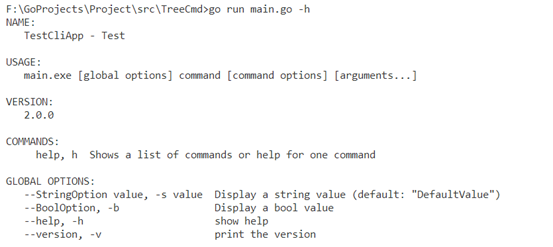
可以参考具体的文档来构建自己的命令
最新文章
- 关于js中的this
- linux软连接和硬链接
- UIView和CALayer的区别
- windows环境下Eclipse开发MapReduce程序遇到的四个问题及解决办法
- Lua在给定范围内,生成指定个数不重复随机数组
- Burst Balloons
- poj2912 带权并查集
- MySQL索引详解
- 1.关于UltraEdit中的FTP和Tenent配置,UE远程连接Linux进行文件操作
- Linux系统编程(16)——正则表达式入门
- JavaScript 数组操作备忘
- c基础知识复习
- Python之路 Day12
- HTTP协议--状态码
- storm从入门到放弃(三),放弃使用《StreamId》特性。
- java处理大文本方案
- 读《图解HTTP》有感-(HTTP首部)
- hive on spark
- linux查看系统32位还是64位
- Bootloader升级方式一————擦、写flash在RAM中运行